| VAIO Laboratory | Windows XP のクリーンインストール(PCG-C1VJ 編) |
| Windows XP のクリーンインストール(PCG-C1VJ 編) |
|
前節まででとりあえず Windows XP の環境設定は完了したわけですが、この記事にはまだ続きがあります。Windows XP はそれまでの Windows(Windows 95 から Windows Me までの間に発売されたバージョンの Windows)と比べて大幅に変わった部分が一つあります。言うまでもないでしょうが、ユーザーインタフェースです。本節ではそこいらへんを中心に、ちょっと見てみようと思います。 ※各画像をクリックすると大きい画像が表示されます。 |
| ユーザーの管理 | |
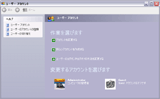 |
ユーザーの管理に関しては Windows XP に限った話ではなく Windows 2000 でも重要なのですが、インストール直後の状態では Windows にログオンできるユーザーは「Administrator」(管理者ユーザー)と「Guest」(ゲストユーザー)のみになります。即ち事実上 Windows の各種設定が行える権限を持ったユーザーは Administrator ただ一人。デフォルトで Administrator としてログオンする設定になっているので、もし何かの拍子で Administrator のユーザープロファイルが壊れてしまった場合、管理者権限でログインして修復を行うことができなくなってしまいます(実際ユーザープロファイルが壊れてしまうということは、ごくまれにですが発生します)。 そこで、Administrator はいざというときのための管理用ユーザーとして取っておくことにして、通常使用のためのユーザーアカウントを作ってやることにします。 |
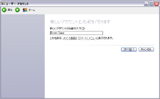 |
コントロールパネルの「ユーザー アカウント」を開き、「新しいアカウントを作成する」をクリックします。 アカウント作成のためのウィザード(特にウィザードと銘打たれているわけではありませんが)が開始されるので、まずは適当なユーザー名を入力します。 |
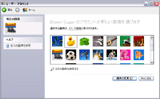 |
次に、ユーザーアイコンを選択します。ここも Windows XP の変更点で、「ようこそ」画面(このネーミング(というか「Welcome」スクリーンの直訳)もどうかと思う・・・要するにログオン画面。)および Windows XP スタイル設定時の「スタート」メニューに表示されるユーザー名のところに、ユーザー別にアイコンを設定できます。 デフォルトで用意されている 28 種類のアイコン(このデフォルトアイコンのセンスもいいんだか悪いんだか・・・)のほかに、自分で用意したアイコンファイルを指定することもできます。 |
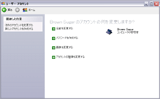 |
アイコンの指定が完了すると、新しいユーザーの作成が完了します。私は自分のユーザーアカウントとして VAIO C1 シリーズのアイコン(M's FACTORY さんからダウンロード)を使っています。 アカウント作成時には、ユーザー権限は「Administrator」になっているので、複数ユーザーで使用する場合等ユーザーの権限を制限したい場合には、アカウント作成後にユーザーの所属グループを変更してやる必要があります。 |
|
Windows XP の変更点は画面周りの大幅な変更がほとんどで、あとは無線 LAN のサポート等ちょっとしたもの程度しかないですが、といっても細かい変更点や設定方法をひとつひとつ挙げていてはキリがないのでこの記事ではここらへんでやめておきます。 次は、Windows XP では本当に起動時間が大幅に短縮されたのか?そしてそのチューニングはどうすればいいのか?について触れてみます。 →ブートタイム・チューニング |
| [Back] [Back to Top Page] | Copyright (c) 1999 - 2005 Brown Sugar. All rights reserved. |